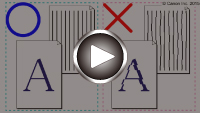การจัดตำแหน่งหัวพิมพ์
หากแนวเส้นที่พิมพ์ออกมาไม่ตรงหรือผลการพิมพ์ไม่เป็นที่น่าพอใจให้ทำการปรับตำแหน่งหัวพิมพ์
 หมายเหตุ
หมายเหตุ
- ขอแนะนำให้ใช้กระดาษชนิดเดียวกันกับที่ใช้ในการพิมพ์สำหรับการจัดตำแหน่งหัวพิมพ์
- กระดาษธรรมดาไม่สามารถใช้สำหรับการจัดตำแหน่งหัวพิมพ์
-
หากระดับหมึกเหลือน้อย แผ่นการจัดตำแหน่งหัวพิมพ์อาจพิมพ์ออกมาได้ไม่ถูกต้อง
เปลี่ยนตลับหมึกที่มีหมึกเหลืออยู่น้อย
สิ่งที่ต้องเตรียม:
สำหรับกระดาษขนาด A4 หรือ Letter: สามแผ่น
สำหรับกระดาษขนาด A2 หรือ 43 x 56 cm (17" x 22"): แผ่นเดียว
-
ตรวจสอบว่าเครื่องเปิดอยู่
-
เลือก การบำรุงรักษา(Maintenance) บนหน้าจอหน้าแรก จากนั้นกดปุ่ม OK
หน้าจอ การบำรุงรักษา(Maintenance) จะปรากฏขึ้น
-
เลือก การจัดตำแหน่งหัวพิมพ์(Print head alignment) จากนั้นกดปุ่ม OK
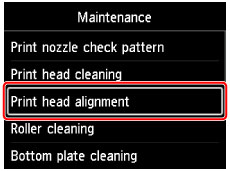
หน้าจอ การจัดตำแหน่งหัวพิมพ์(Print head alignment) จะปรากฏขึ้น
-
เลือก อัตโนมัติ(Auto) จากนั้นกดปุ่ม OK
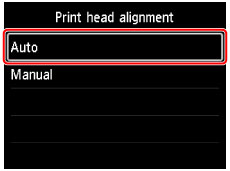
หน้าจอยืนยันจะปรากฏขึ้น
-
เลือก ใช่(Yes) จากนั้นกดปุ่ม OK
หน้าจอการตั้งค่ากระดาษจะปรากฏขึ้น
ระบุ ขนาด(Page size) และ ชนิด(Type) สำหรับกระดาษที่จะใช้ เลือก การตั้งค่า(Settings) จากนั้นกดปุ่ม OK
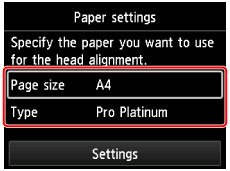
-
ป้อนกระดาษที่เตรียมไว้ในแหล่งจ่ายกระดาษตามที่ระบุในข้อความ
หากแหล่งจ่ายกระดาษเป็นเทรย์ป้อนกระดาษด้วยตัวเอง ให้ป้อนกระดาษทีละแผ่น
-
เปิดเทรย์ออกกระดาษอย่างระมัดระวัง
เปิดส่วนขยายของเทรย์ออกกระดาษ จากนั้นดึงสิ่งค้ำออกกระดาษออกมา
-
กดปุ่ม OK
แผ่นการจัดตำแหน่งหัวพิมพ์จะถูกพิมพ์และตำแหน่งหัวพิมพ์จะถูกปรับโดยอัตโนมัติ
ขั้นตอนนี้ใช้เวลาประมาณ 12 นาที สำหรับกระดาษขนาด A4 หรือ Letter และประมาณ 9 นาที สำหรับกระดาษขนาด A2 หรือ 43 x 56 cm (17" x 22")
 หมายเหตุ
หมายเหตุ-
หากการจัดตำแหน่งของหัวพิมพ์อัตโนมัติล้มเหลว ข้อความแสดงข้อผิดพลาดจะปรากฏบน LCD
-
-
เมื่อข้อความแจ้งเสร็จสิ้นปรากฏขึ้น กดปุ่ม OK
 หมายเหตุ
หมายเหตุ
- หากผลการพิมพ์ยังไม่เป็นที่น่าพอใจหลังจากการจัดตำแหน่งหัวพิมพ์ตามที่อธิบายข้างต้น ให้จัดตำแหน่งหัวพิมพ์ด้วยตนเอง